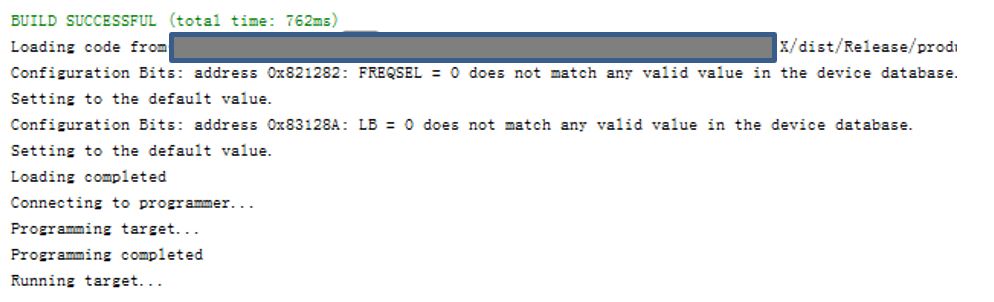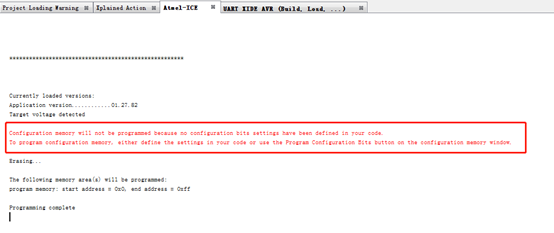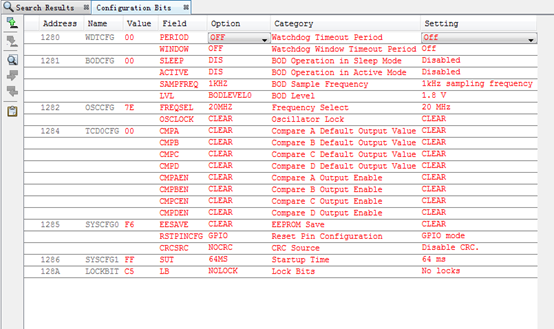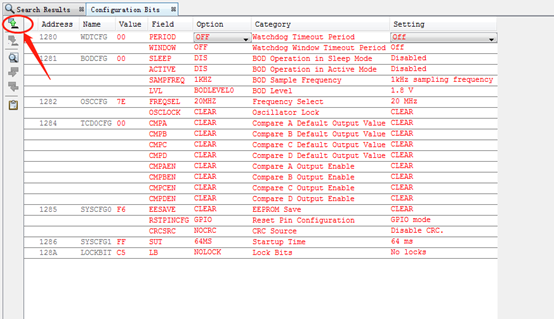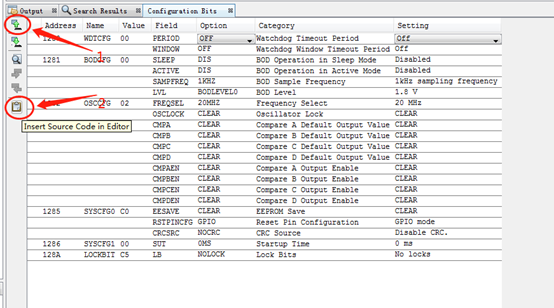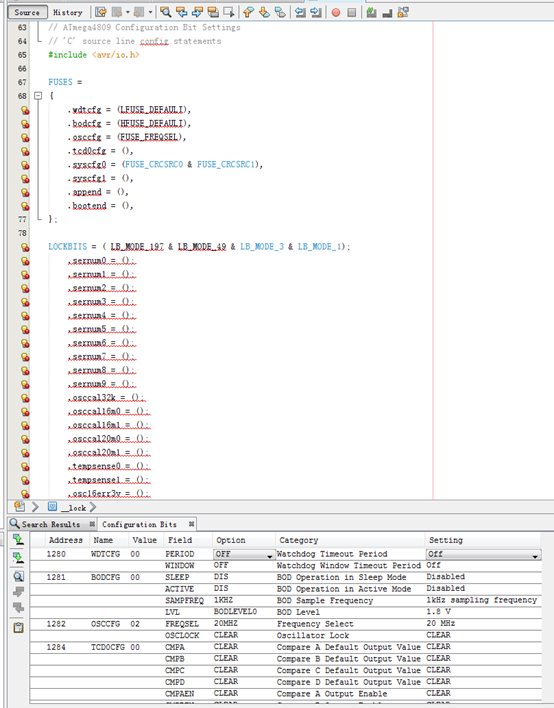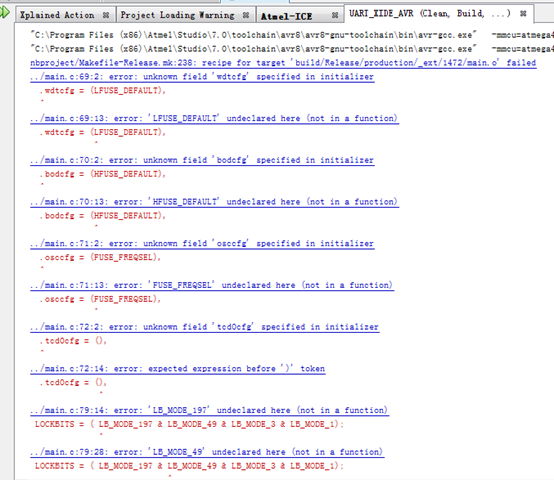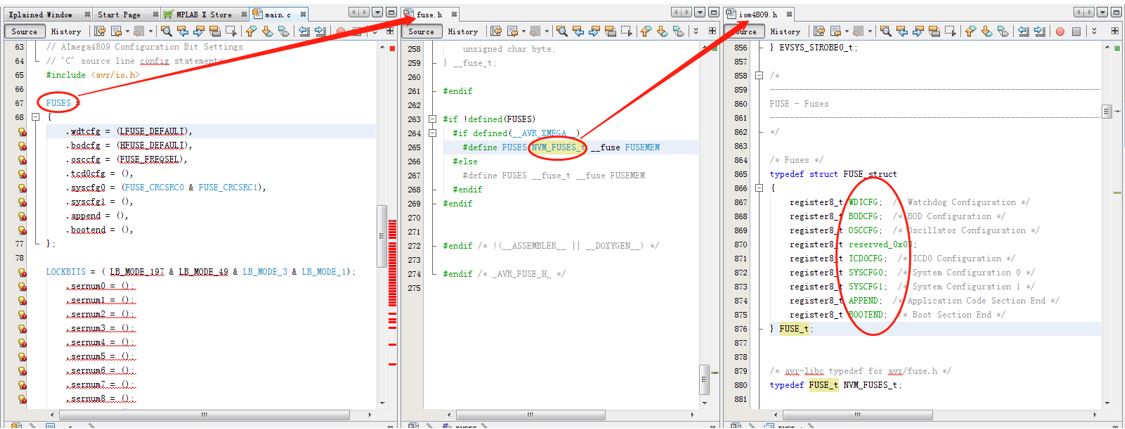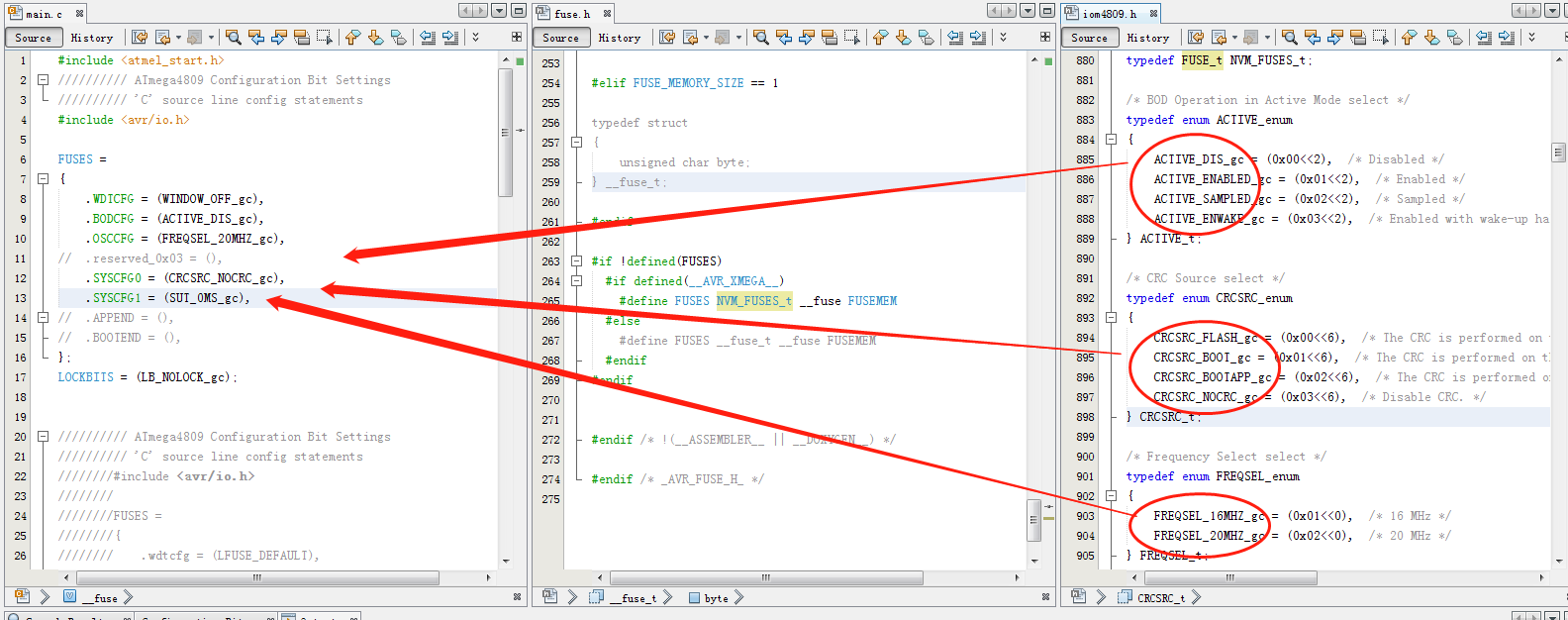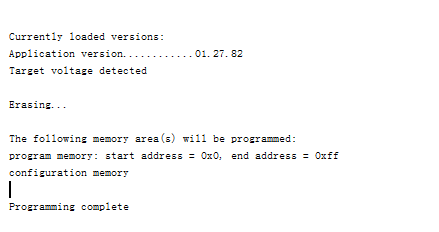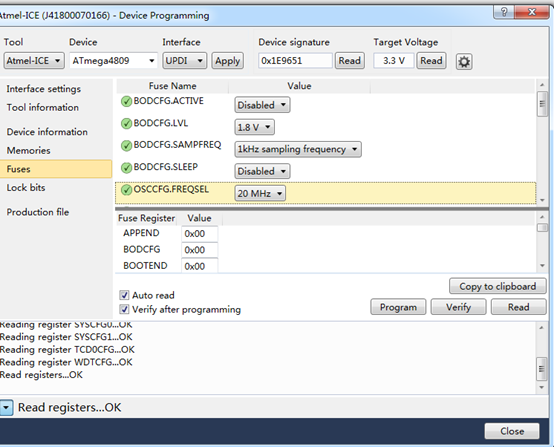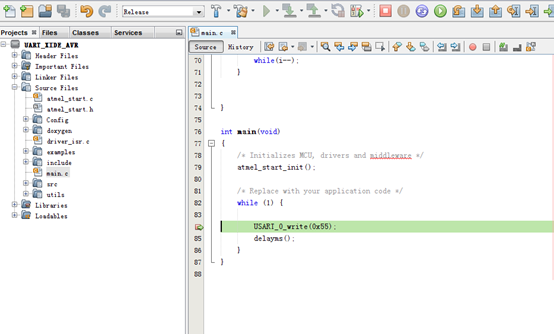MPLAB®
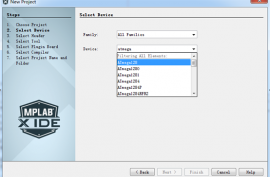

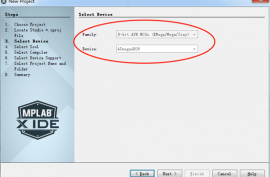
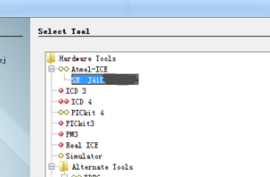

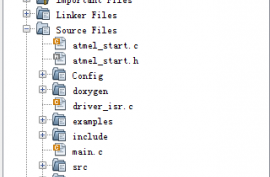

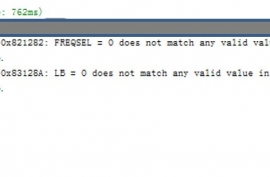
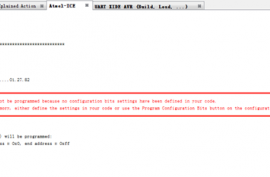
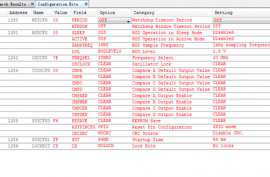
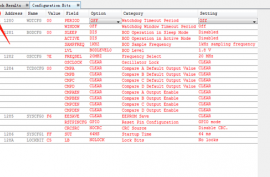
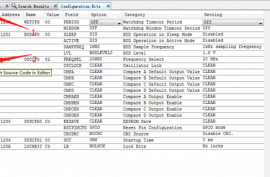
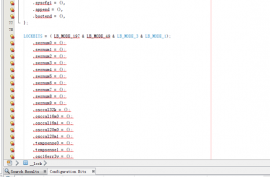
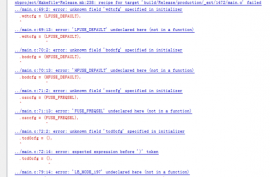
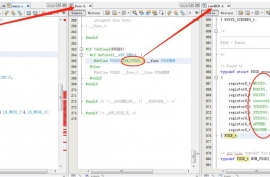
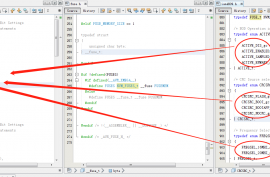
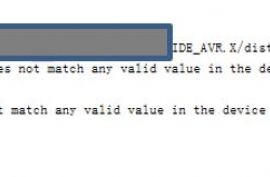
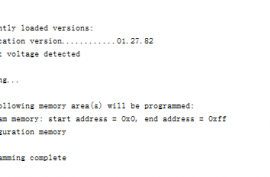
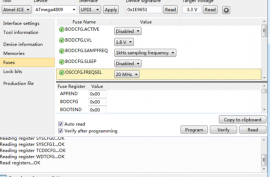
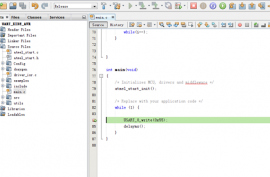

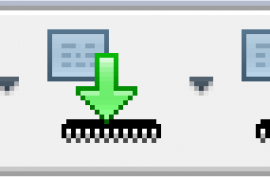
对AVR架构不熟悉的开发人员可以利用跨多个操作系统的统一开发平台轻松开始设计工作
通常使用Microchip的PIC®单片机(MCU)并利用MPLAB生态系统进行开发工作的设计人员现在可以轻松评估AVR® MCU并将其融入到应用中。今天,随着美国微芯科技公司(Microchip Technology Inc)推出MPLAB® X集成开发环境(IDE)5.05版,目前暂属测试版,可支持大部分AVR MCU。未来的MPLAB版本还将加入更多增强的功能以及对其他AVR MCU的支持。当前和未来的AVR器件将继续受Atmel Studio 7和Atmel START支持。欲了解更多信息,请访问:www.microchip.com/AVRandMPLAB。
MPLAB X IDE 5.05版提供跨平台且可扩展的统一开发体验,兼容Windows®、MacOS®和Linux®操作系统,设计人员可以在所选的硬件系统上采用AVR MCU进行开发工作。该工具链的性能已得到提升,支持Microchip的代码配置工具——MPLAB代码配置器(MCC),这让开发人员可以轻松配置软件组件和器件设置,例如通过该工具的菜单驱动界面显示的时钟、外设和引脚布局。MCC还可以为特定的开发板生成代码,例如Microchip的Curiosity ATMega4809 Nano (DM320115)开发板和现有的AVR Xplained开发板。
在使用MPLAB X IDE 5.05对AVR MCU进行编译和编程时,用户有诸多编译器和调试器/编程器选项可供选择。可以选择的编译器包括AVR MCU GNU 编译器集(GCC)或MPLAB XC8 C 编译器,这为开发人员提供了更多先进的软件优化技术,以缩短代码长度。设计人员还可以利用MPLAB PICkit™ 4编程/调试工具或新发布的MPLAB Snap编程/调试工具,加快调试和编程速度。
Microchip 8位MCU业务部副总裁Steve Drehobl说:“Microchip一直在不断探索为客户提供更多产品并优化开发体验的方法。通过将AVR MCU添加到MPLAB生态系统,习惯使用MPLAB X IDE的设计人员现在有了更多MCU选项可以选择。通常使用AVR MCU的程序员也可以继续使用Atmel Studio 7,与此同时,我们在继续提供新器件支持,增加增强功能并根据需要实施漏洞修复。”
欲了解有关经扩展的MPLAB IDE和受支持器件的更多信息,请访问 www.microchip.com/MPLABX 。
开发支持
MPLAB生态系统和MCC支持大部分用于评估和编程AVR MCU的开发板。Xplained开发板与Atmel START兼容,现在也已兼容MPLAB X IDE。Xplained开发板是具有成本效益且完全集成的MCU开发平台,专为需要功能丰富的快速原型设计开发板的新用户和制造商而设计。Xplained平台包括集成的编程器/调试器,无需其他硬件即可开始使用。
供货
MPLAB X IDE 5.05版、MPLAB XC8 C编译器和AVR MCU GCC可以在Microchip的网站上免费获取。MPLAB PICkit 4(PG164140)开发工具、MPLAB Snap(PG164100)和ATMEGA4809 Curiosity Nano开发板(DM320115)现已上市。欲获取受支持器件的清单,请下载MPLAB X IDE。
如需了解详细信息,请联系Microchip销售代表或者全球授权分销商,也可以访问Microchip网站。如果需要购买文中提及的产品,请访问Microchip使用方便的在线销售渠道microchipDIRECT( http://www.microchipdirect.com/ ),也可以联系Microchip的授权分销合作伙伴。

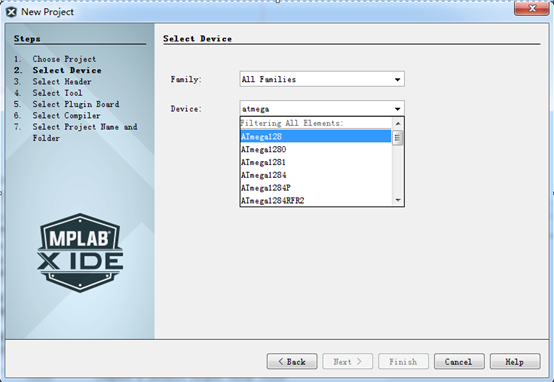
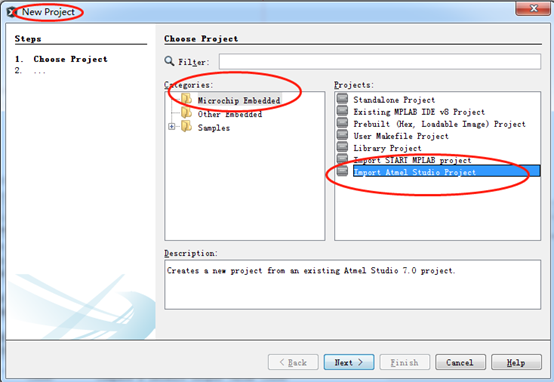
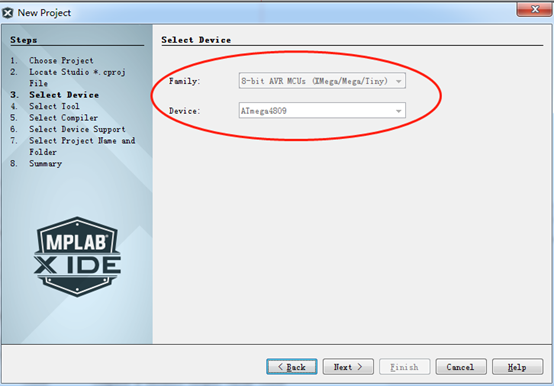
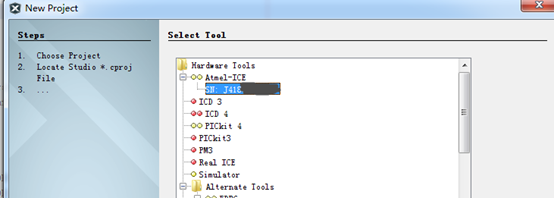
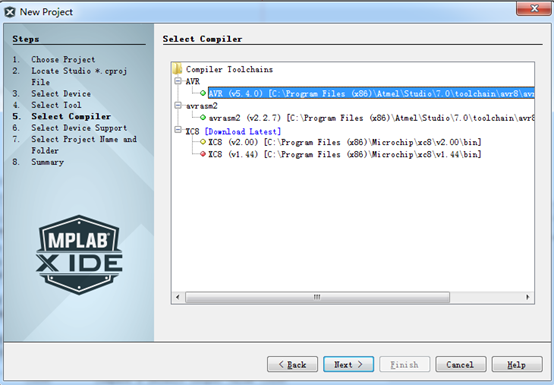
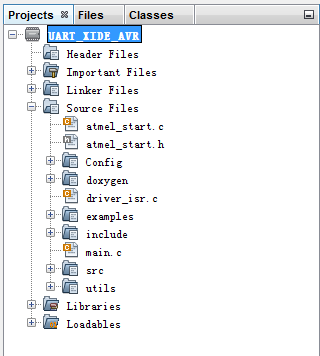
 按钮,编译看看
按钮,编译看看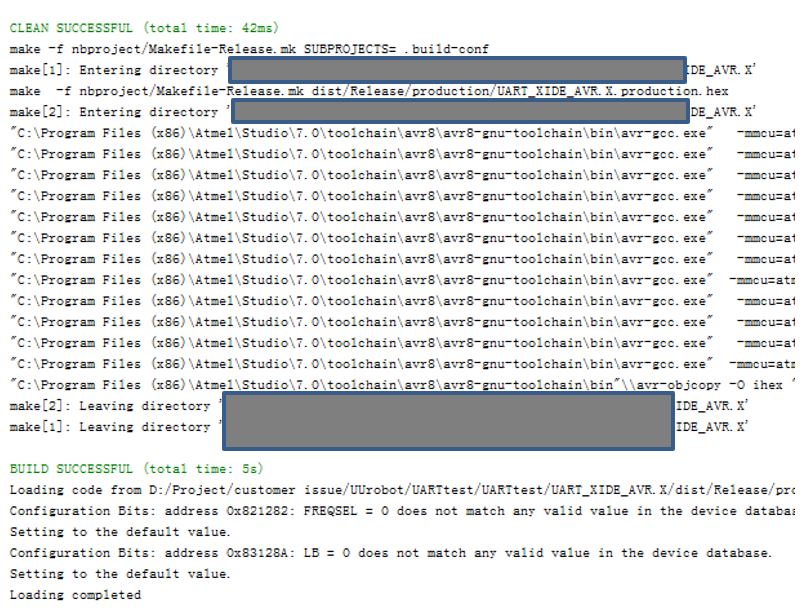
 编译和烧录芯片
编译和烧录芯片